如何卸載Win10 20H2版本,并降級到以前的版本?
想要讓Win10 20H2版本進行降級至以前的版本,有兩種方法,采用哪種方法取決于要升級的Windows版本。下面,我們介紹了兩種不同的方法來卸載Windows 10 20H2(即October 2020 Update)。跟著小編一起看看吧。

如何卸載Win 10 20H2并回滾到2004?
如果從Win 10 2004升級到Windows 10 20H2,可以通過一個小型啟用軟件包來完成,該軟件包啟用操作系統上已經安裝的功能。
您可以按照下列步驟卸載Win 10 20H2啟用軟件包以回滾到Win 10 2004:
1、進入到開始》設置》更新和安全》 Windows更新》查看更新歷史記錄》卸載更新,如下所示。

2、“卸載更新”屏幕打開后,搜索“通過啟用軟件包(KB4562830)更新Win 10 20H2的功能”更新,然后點擊鼠標左鍵一次,將其選中。
點擊后,將顯示“卸載”按鈕,您應點擊該按鈕以卸載Win 10 20H2。
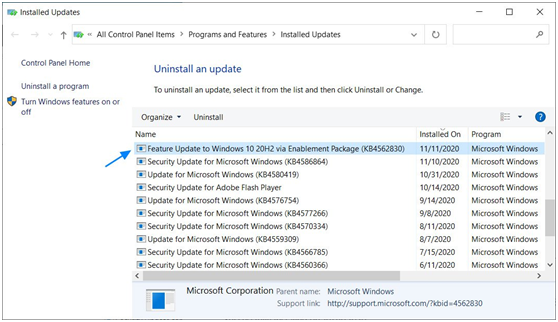
3、點擊“卸載”按鈕后,將詢問您是否確定要“卸載該更新”。點擊“確定”按鈕繼續。
4、現在將顯示一個小對話框,要求您在卸載啟用軟件包時等待。

5、完成卸載后,將提示您重新啟動Win 10。點擊“立即重新啟動”按鈕以繼續。
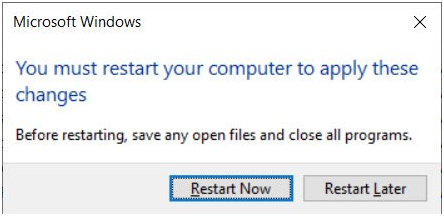
Windows重新啟動后,Win 10 20H2將被卸載,您將回到Win 10 2004。
如何卸載Win 10 20H2并回滾到1909或更早的版本?
如果您從Win 10 2009或更早版本升級到Win 10 20H2,那么使用完整更新來安裝新操作系統。
請注意,如果您在安裝功能更新的10天內,只能卸載Win 10 20H2并回滾到以前的版本。如果已到10天或過了10天,“開始使用”按鈕將顯示為灰色,您無法選擇它。
如果您想卸載Win 10 20H2,可以使用下列步驟:
1、進入到開始》設置》更新和安全》恢復。
2、在恢復屏幕上,點擊“返回到Wind 10的先前版本”下的“開始”按鈕。
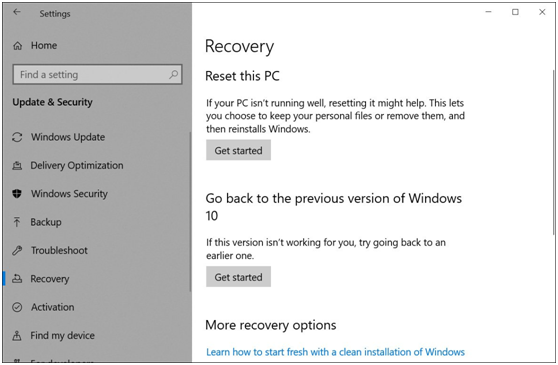
3、現在將詢問您為什么要卸載Win 10 20H2。該信息將發送給微軟,以便他們可以了解用戶遇到的問題。準備好后,點擊“下一步”按鈕。
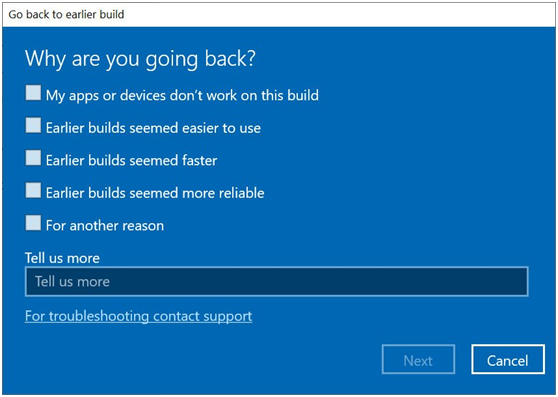
4、作為讓您繼續使用Windows 10 20H2的最后努力,系統要求您檢查是否有新更新,看看是否可以解決問題。如果您希望繼續回滾到以前的版本,點擊“不,謝謝”按鈕。

5、現在您將看到一個屏幕,附有介紹卸載如何進行以及后續操作的說明。準備好后,點擊“下一步”按鈕。
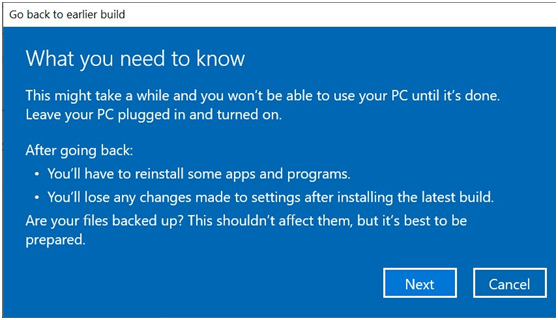
6、現在將提示您,確保您知道密碼,因為卸載后您需要密碼才能登錄。按“下一步”按鈕繼續。
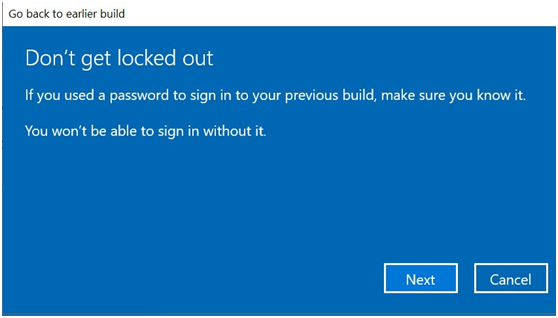
7、最后,感謝您嘗試使用新版本,并提示您繼續卸載Win 10 20H2。如果繼續,計算機將重新啟動,Win 10 20H2會卸載。
重新啟動后,現在您將回滾到以前的Win 10版本。
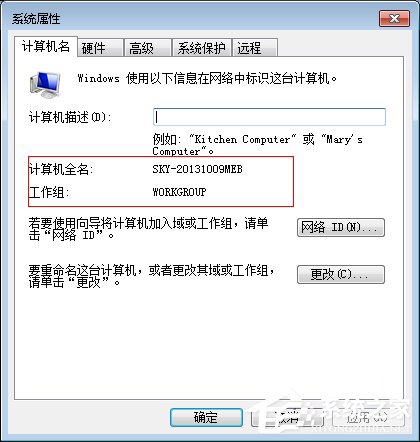
 網公網安備
網公網安備